Искать – и не сдаваться
Итак, вы его купили и доставили домой. В «Руководстве пользователя» обязательно найдутся рекомендации по его подключению, а также по использованию всех элементов управления его работой, дополнительных к самым распространенным: громкости и частоте среза кроссовера. Теперь сабвуфер надо присоединить к усилителю и заняться настройкой и установкой.
Найдите в списке технических характеристик ваших колонок пункт «Частотный диапазон». Первое число – это его нижняя граница. Обычно ее указывают по уровню -3 дБ, так что установите эту частоту или немного меньшую на регулировке, скорее всего, обозначенной как Crossover. Затем, в процессе настройки ее можно будет немного повысить, если это будет необходимо. И громкость поставьте на минимальное или чуть выше значение.
По низкочастотному звуку, который создает сабвуфер, человеческий слух не способен локализовать его источник, что позволяет довольно произвольно выбирать место для его размещения. Однако комната может вносить коррективы в его звучание. Если саб поставить в угол, то его громкость повысится, а точно в центре влияние комнаты будет наименьшим
Стоит также принять во внимание конструкцию сабвуфера: в какую панель встроен динамик, есть ли порт фазоинвертора и куда он выходит, наличие и расположение пассивного радиатора, если он имеется
Приближение к стене позади или сбоку будет приводить к повышению громкости звучания любого сабвуфера, а если порт его фазоинвертора выходит назад, то при установке вблизи стены возникнет дополнительное повышение уровня на частоте его настройки, что приведет к окраске баса. Впрочем, в меньшей степени такой эффект присущ любому фазоинверторному сабвуферу в случае пристенного расположения.
Есть и еще один немаловажный фактор: расстояние до розетки электропитания – хватит ли длины шнура.
Начните с положения примерно в плоскости расположения вашей стереопары, желательно на расстоянии трети данного измерения комнаты от стены, и готовьтесь к такелажным работам.
Включите музыку, лучше всего записанную в естественных условиях, а не синтезированную. А далее, задействовав регулировку громкости и возможно имеющиеся у вашего сабвуфера дополнительные настройки, к примеру, эквалайзер или DSP, потихоньку передвигая его по комнате, добейтесь максимально качественного звучания.
Вы должны стремиться к получению более масштабной, чем была, и желательно заполненной «воздухом» сцены, весомых ударов большого барабана с четко выраженной атакой, струнных текстур упругого и объемного голоса контрабаса и других аналогичных эффектов, демонстрирующих, что трифоник правильно согласован
При этом – очень важно – сам сабвуфер должен «раствориться» в звучании; его самого, собственно, не должно быть слышно. Если он распознается как источник, значит, что-то пошло не так, и поиски наилучшего звука следует продолжить, подыскивая оптимальное местоположение для него и используя весь арсенал имеющихся настроек
Конечно, это идеал, который не всегда достижим, но к которому стоит продвигаться. Настраивайте так, чтобы было приятно слушать, и не опускайте руки, если сразу не получается такой звук, какой грезился. В конце концов, это ваша система, и ее звучание должно приносить удовольствие именно вам.
Эту статью прочитали 4 259 разПочитать еще:
-
23 августа 2019Стоимость коллекции VIP RPM из 7 000 пластинок оценили в миллион долларов
-
21 июля 2019Астероид по имени ENO
-
13 ноября 2019What Hi-Fi? Awards 2019
Некоторые бытовые комплекты звуковоспроизведения имеют в своём составе отдельную НЧ систему, но большинство мультимедийных блоков оснащены только двумя колонками, поэтому, для хорошего баса к муз центру подключается сабвуфер. Наличие внешней НЧ системы определяется тем, что сопровождение компьютерных игр и звуковые дорожки фильмов содержат глубокие и сильные басы, которые создают эффект полного погружения в звуковую картину видео контента. Колонки, входящие в комплект мультимедийного комплекса не могут обеспечить качественные низкие частоты. Любители музыки даже подключают автомобильный сабвуфер к музыкальному центру. Это позволяет получить очень мощный и насыщенный звук.
Как связать устройства посредством USB
Одним из самых распространённых вариантов считается подключение с использованием USB-разъёма. Его наличие предоставляет доступ к информации, размещённой на стандартной компьютерной флеш-карте.
К недостаткам варианта подключения телефона к магнитоле через USB относят наличие кабеля, который протягивается от автомагнитолы до смартфона
Но USB-разъём может также использоваться и для подключения смартфона с помощью специального кабеля. На одном его конце имеется разъём, который позволяет подключиться к телефону, тогда как на другом располагается USB-штекер. Интеграция мобильных устройств с простыми магнитолами невозможна, а потому последние используются при этом только в качестве обыкновенной флешки.
Подключение электрогитары к компьютеру
Неважно, будете ли вы подключать электрогитару или бас-гитару принцип, описанный здесь, будет одинаков для обоих инструментов. Итак, для подключения вам понадобится:. Электрогитара со звукоснимателями, имеющая на корпусе гнездо «джек» 6,3 мм
Электрогитара со звукоснимателями, имеющая на корпусе гнездо «джек» 6,3 мм.
Инструментальный кабель со штекерами «джек»/«джек» для подключения гитары.
Переходник на «mini-джек» 3,5 мм для подключения кабеля к звуковой карте.
Компьютер, желательно с хорошей дискретной (PCI) или внешней (USB) звуковой картой (рекомендуется Creative или ASUS). Преимущество таких звуковых карт в том, что они поддерживают на аппаратном уровне протокол ASIO, который уменьшает задержку звука и имеют ОЧЕНЬ хорошее качество. Но если у вас звуковая карта интегрированная без поддержки ASIO, тогда вам необходимо скачать и установить на свой ПК драйвера ASIO4ALL, которые помогут на программном уровне уменьшить задержку.
Теперь определимся, с какой собственно целью мы будет подключать гитару.
Запись композиций на ПК
Пригодится, если вы придумали какую-то классную тему и не хотите ее забыть в порыве вдохновения или же поделиться творчеством со своими друзьями. Запись также полезна для того, чтобы прослушивая демки можно было контролировать себя во время обучения. На записи лучше всего слышна «грязь» во время игры. Самые популярные программы для записи гитары – Cubase, Cakewalk Sonar, Adobe Audition и др.
Возможность обработки «сырого» звука
При помощи специальных программ (Guitar Rig, Revalver MK III, Guitar FX BOX) можно обработать звук вашей гитары виртуальными процессорами и всевозможными усилителями, что поначалу будет неплохим решением, чтобы не тратиться на дорогие примочки и понять, какой эффект в будущем вам будет необходим.
Хорошо, если с этим разобрались, то переходим к пошаговой инструкции. Все действия описываются с применением ОС Windows 7 и драйвера звуковой карты Realtek HD Audio.
Возьмите гитару и подсоедините к ней одним концом инструментальный кабель, как показано на фото.
С другого конца кабеля оденьте переходник на «mini-джек» 3,5 мм.
Шаг 3
Подключите кабель с переходником к передней панели (на моем системнике это вверху, а у вас может быть и спереди в зависимости от конструкции корпуса).
Или же к задней панели «системника» в разъем для микрофона Mic In (розовый цвет).
Важно! Электрогитара, подключенная к этому входу, звучать будет, но как-бы со слегка перегруженным звуком и шумом. Поэтому самым лучшим вариантом будет подключение к линейному входу Line In (синий цвет), но здесь другой нюанс – гитара будет звучать немного тихо из-за разницы в сопротивлении, но это можно потом отрегулировать
Шаг 4
После того, как вы подключите электрогитару к компьютеру, должно появится вот такое окно, как на скриншоте. Обычно подключенное устройство всегда автоматически определяется. В появившемся окне нажимаем OK.
Шаг 5
Переходим на следующую вкладку Mic in at rear panel (если вы остановились на первом варианте подключения), где выставляем желаемый уровень громкости (для микрофона) соответствующим ползунком, не забыв при этом включить саму гитару.
Если же громкости вам не хватает, можно нажать на кнопку «усиление микрофона» и попробовать отрегулировать уровень в децибелах. Если же вы остановились на втором варианте, тогда перейдите к следующей вкладке Line in at rear panel и произведите аналогичные регулировки уровня громкости.
Шаг 6
Ура! Вы слышите звук гитары, но он довольно скучный. Чтобы не довольствоваться все время «сырым» звуком электрогитары из ваших колонок, скачиваем (жмем на ссылку) и устанавливаем программу для обработки сигнала гитары Guitar Rig 5 , а также для интегрированной звуковой карты качаем драйверы ASIO, чтобы минимизировать задержку.
Шаг 7
После того, как установились ASIO драйверы и Guitar Rig 5, запускаем программу и у вас сразу же должно появиться окно аудио настроек. Если же этого не произошло, то нужно зайти в меню File>Audio and MIDI Settings и выставить настройки, как на скриншоте.
Шаг 8
Далее нужно кликнуть на кнопку ASIO Config, после чего должно появиться окно настройки ASIO драйвера, где вам нужно включить линейный вход и выход на колонки, после этого появится звук. Также можно вставить желаемый размер буфера, если вас не устраивает качество звука. Чтобы уменьшить задержку нужно уменьшить размер буфера.
После выполненных настроек в левой части окна программы выбирайте любой эффект и после этого можете наслаждаться игрой на своей электрогитаре.
Как видите все довольно просто, а подключить электрогитару к компу не составило особого труда. Рекомендую также посмотреть видео по подключению и настройке. Желаю вам успешных и плодотворных занятий!
“>
Устройство электрогитары: общая схема.
Как только Вы соедините датчик с чем-нибудь, образуется электрическая цепь, которая меняет характеристики датчика.
Подключение электрогитары к компьютеру Подключение электрогитары к компьютеру является частным случаем подключения в линию и может производиться: напрямую или через микшерный пульт к линейному входу звуковой карты компьютера. Бустер обычно ставится после компрессора, чтобы компенсировать чрезмерную компрессию а также сделать звук звукоснимателей с низким выхлопом чуть погромче.
Эти гитары покупают для игры в стиле кантри, блюз, джаз. Она требует определенного навыка и подходящих инструментов.
В противном случае будут возникать очень неприятные на слух искажения. Четвертый, финальный, этап — художественный.
Педаль эквалайзера перед всеми эффектами будет влиять на то, как эффекты обрабатывают сигнал, так как она по сути меняет поступающий в них сигнал. Эмулирующие гитарные эффекты — помогут раскрасить полученный звук, сделают его сочным и объемным. Соединение проводников на электрической схеме представляется в виде жирной точки Выходные гнезда Выходные гнезда рис 1 , 2 , 3 , 4 Стандартное гнездо, используемое в электрогитарах — 6.
Patch cord
Самая простая форма электрической цепи — датчик, непосредственно связанный с гнездом выхода 1 и усилителем, на котором регулируется громкость и тембр. Хорошо, цель ясна. Набор устройств в этом случае может быть таким: гитарная педаль или процессор эффектов, микшерный пульт, компьютер, аудио-карта, активные мониторы, наушники, микрофон и шнуры.
При оцифровке приходится сильнее сжимать и выравнивать динамический диапазон сигнала, чтобы отдельные всплески не переполнили разрядную сетку аналого-цифрового преобразователя на входе цифрового устройства. Это возможно посредством DPDT двухпопозиционного, сдвоенного переключателя 6. Чистый, обработанный, сигнал электрогитары готов к дальнейшему движению в цепи, а именно, его можно подвергнуть перегрузу. Многовыводной переключатель позволяет замыкать несколько контактов одновременно.
В домашних условиях можно использовать один из двух основных способов подключения электрогитары: к гитарному комбику или в линию. Практически у всех гитаристов играющих на электрогитаре, дома вы обнаружите гитарный усилитель, а иногда даже несколько. Крайне небрежное исполнение. Тут все достаточно просто: подключаем один конец кабеля к электрогитаре, другой конец подключаем к усилителю, включаем усилитель и играем, по необходимости при помощи регуляторов, которые находятся на передней панели усилителя, настраиваем звук. Рекомендую также посмотреть видео по подключению и настройке.
Молодым музыкантам на заметку. Гитарные усилители, коммутация педалей.
Как подключить к музыкальному центру или аудиосистеме компьютер или ноутбук?
Задача: у вас есть ноутбук или компьютер. Чтобы слушать музыку или играть в игры, необходимо транслировать звук с устройства в музыкальный центр.
Аналоговое подключение через линейные входы
Что вам понадобится: переходной кабель RCA-mini jack или переходный кабель RCA-RCA.
Что делать:
- Внимательно осмотрите аудиоразъемы музыкального центра. Найдите разъемы RCA на задней панели, также называемые тюльпанами или колокольчиками. Иногда на лицевую панель устанавливаются дополнительные домкраты. Это линейные входы для аудио, гнезда часто имеют маркировку IN или LINE IN. Правый канал всегда отмечен красным, левый всегда белым или другим цветом.
- Осмотрите разъемы на ноутбуке или компьютере. Найдите небольшой разъем с надписью OUT или значок наушников. У ноутбука разъем расположен на боковой панели, у компьютера – на задней или передней стенке. Официальное название этого разъема – TRS, от английских слов Tip, Ring, Sleeve. Обычно вилку называют «мини-джек» (3,5 мм = 1/8 дюйма).
- Возьмите переходный кабель mini-jack на RCA и подключите устройства вместе.
-
Чтобы музыкальный центр воспроизводил звук с линейного входа, необходимо активировать соответствующий канал усилителя. В большинстве случаев это называется ВИДЕО или СТРОКА. Рекомендуется проверять согласно инструкции к прибору.
Стереокабель RCA, подключенный к выходу для наушников
-
Дорогие звуковые карты, устанавливаемые в персональные компьютеры, могут быть оснащены линейными выходами RCA (называемыми LINE OUT). Если в вашем компьютере есть такой разъем, соедините выход звуковой карты и вход музыкального центра с помощью переходного кабеля RCA-RCA.
Сбалансированный кабель RCA соединяет линейные выходы устройств
Подключение через USB-звуковую карту
Если на вашем компьютере или ноутбуке нет звуковой карты, на материнской плате нет линейных выходов, вы можете выводить звук с устройства через внешнюю звуковую карту. Маленькая коробочка подключена к USB-порту и определяется системой как обычная звуковая карта. Его линейный выход – гнездо mini-jack».
Что вам потребуется: переходной кабель RCA – mini-jack, внешняя звуковая карта с интерфейсом USB.
Что делать:
- Подключите внешнюю звуковую карту к USB-порту вашего компьютера или ноутбука.
- Подключите переходной кабель RCA – mini-jack к звуковой карте в разъем, отмеченный значком наушников (зеленый).
- Подключите кабель к линейным входам RCA музыкального центра.
- Включите LINE IN на музыкальном центре).
- При необходимости настройте операционную систему компьютера для вывода звука на внешнюю карту.
Внешняя звуковая карта преобразует цифровой звук в звук
Что такое разъём AUX?
Название AUX происходит от английского слова «вспомогательный», что означает «вспомогательный» или «вспомогательный». В аудиотехнике это имя линейного входа (обозначается AUX IN) или линейного выхода (AUX OUT). Низкочастотные аудио- и видеосигналы передаются от одного устройства к другому через линейный выход. Как правило, уровень сигнала на входах / выходах AUX нормирован и не регулируется, что обеспечивает совместимость устройств разных производителей.
Выбираем медиатор для игры на электрогитаре
Рекомендуется начинать обучение с освоения медиаторной техники звукоизвлечения, поскольку игра пальцами (“перебор”) на электрогитаре практикуется достаточно редко. Для начала вам нужно правильно подобрать медиатор по форме и толщине. Выбор этого приспособления – дело сугубо индивидуальное. Одни музыканты предпочитают играть тонкими медиаторами толщиной до 0.3-0.4 мм. Другим же удобнее использовать более толстые (до 0.8 мм). Главное – не покупайте металлические медиаторы, т.к. они быстро портят струны.

Существуют медиаторы с плоской и вогнутой поверхностью. Все они по-своему хороши. Плоские медиаторы лучше подходят для игры скоростных пассажей и комфортно лежат в руке. Но в жаркое время, когда пальцы потеют, такие медиаторы часто выскальзывают, поэтому их приходится крепче держать. Вогнутые медиаторы удобны тем, что не выскальзывают из вспотевших пальцев. Но, как правило, они толще, чем обыкновенные плоские изделия. Из-за большой толщины они могут показаться вам неудобными.
Про выбор метиатора и ввод в начало обучения игре на электрогитаре смотрите в этом видео, молодой человек довольно подробно все рассказывает и вы сразу станете на ступеньку выше:
Подключение гитары к ПК
Правильно подключенная к компьютеру гитара позволит вам вывести звук на колонки или выполнить запись звука со значительным улучшением качества. Мы рассмотрим процесс настройки звуковых драйверов и специальной программы.
Шаг 1: Подготовка
Помимо самого музыкального инструмент, вам необходимо приобрести кабель с двумя выходами:
- 3.5 mm jack;
- 6.3 mm jack.

Вполне можно обойтись двойным кабелем «6.5 mm jack», подключив к одному из штекеров специальный переходник «6.3 mm jack — 3.5 mm jack». Любой из вариантов позволит добиться одинакового результата с минимальными финансовыми затратами.

Для подключения электрогитары к компьютеру потребуется качественная звуковая карта, поддерживающая протокол ASIO, предназначенный для уменьшения задержек звука. Если таковой ваш ПК не оборудован, можно обзавестись внешним USB-устройством.

Если перед вами стоит цель подключения акустической гитары к ПК, сделать это можно лишь путем записи звука через внешний микрофон. Исключением являются музыкальные инструменты, оборудованные звукоснимателем.

Шаг 2: Подключение
Последующая инструкция применима к любым разновидностям музыкального инструмента. Также по желанию гитару можно подключить к лэптопу.
- По необходимости соедините шнур «6.5 mm jack» с переходником «6.3 mm jack — 3.5 mm jack».

Штекер «6.3 mm jack» подключите к гитаре.

Второй выход провода необходимо подключить к соответствующему разъему на задней стенке компьютера, предварительно снизив уровень громкости колонок. На выбор можно воспользоваться:
- Микрофонным входом (розовый) – при звучании будет множество шумов, устранить которые довольно сложно;
- Линейным входом (синий) – звучание будет тихим, но это можно поправить с помощью настроек звука на ПК.
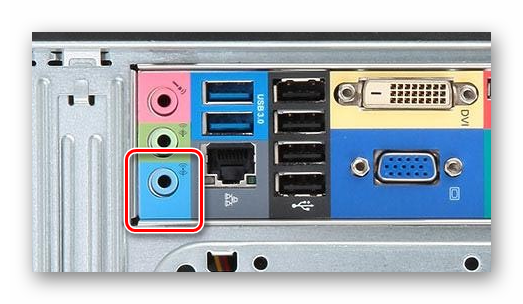
На этом этап подключения завершен.
Шаг 3: Настройка звука
После соединения гитары с компьютером нужно выполнить настройку звука. Скачайте и установите последнюю версию звукового драйвера для вашего ПК.
- На панели задач кликните правой кнопкой мыши по иконке «Динамики» и выберите пункт «Записывающие устройства».
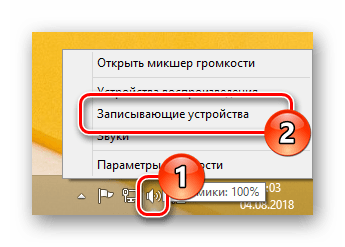
Если в списке нет устройства «Line in at rear panel (blue)», нажмите правую кнопку мыши и выберите пункт «Показать отключенные устройства».
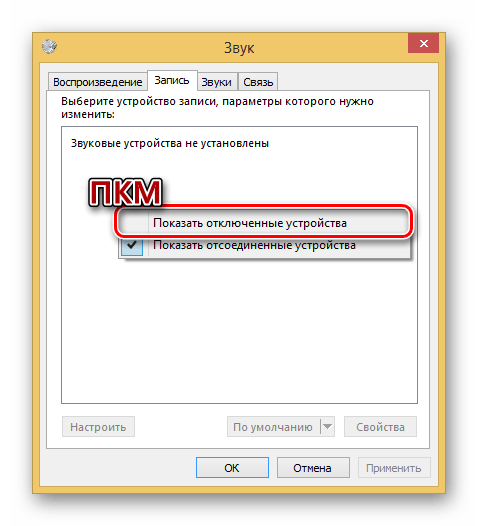
Кликните ПКМ по блоку «Line in at rear panel (blue)» и через контекстное меню включите оборудование.
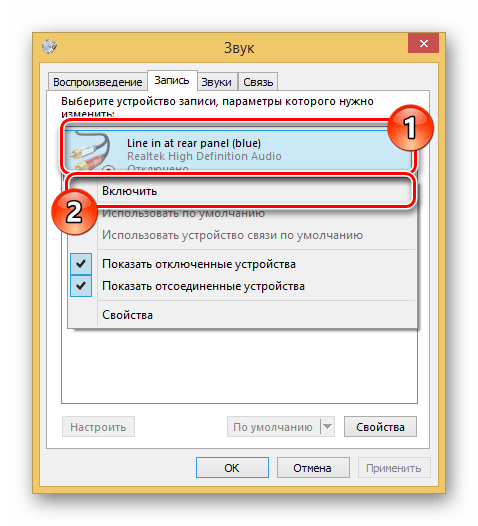
Дважды щелкните левой кнопкой мыши по данному устройству, перейдите на вкладку «Улучшения» и установите галочки рядом с эффектами подавления.
На вкладке «Уровни» вы можете настроить громкость и усиление звука с гитары.
В разделе «Прослушать» установите галочку «Прослушивать с данного устройства».
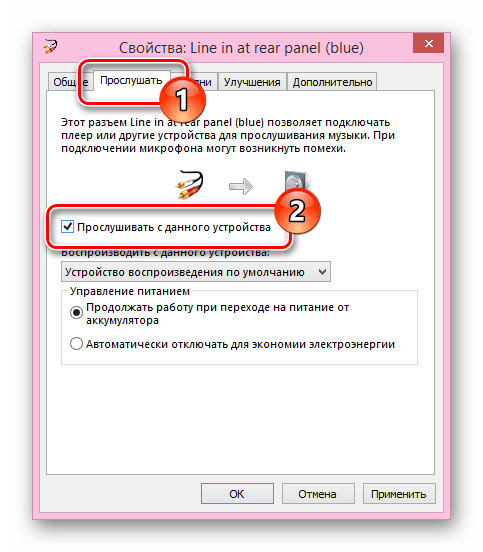
После этого ПК будет воспроизводить звуки с гитары. Если этого не произошло, убедитесь, что инструмент правильно соединен с ПК.
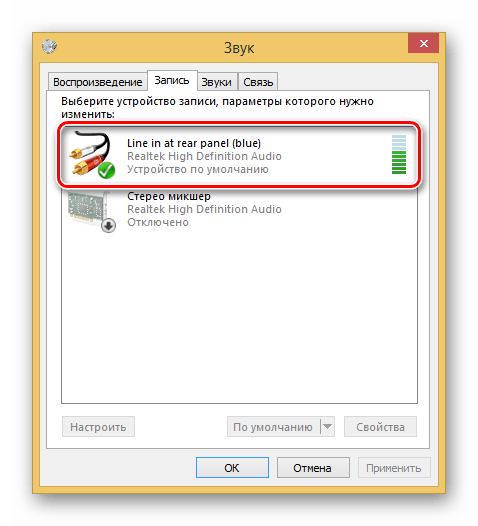
Применив выставленные параметры кнопкой «ОК», можно переходить к настройке дополнительного софта.
Шаг 4: Настройка ASIO4ALL
При использовании интегрированных звуковых карт необходимо скачать и установить специальный драйвер. Это позволит улучшить качество звучания и существенно снизить уровень задержки при передаче звука.
- Открыв страницу по указанной ссылке, выберите и скачайте данный звуковой драйвер.
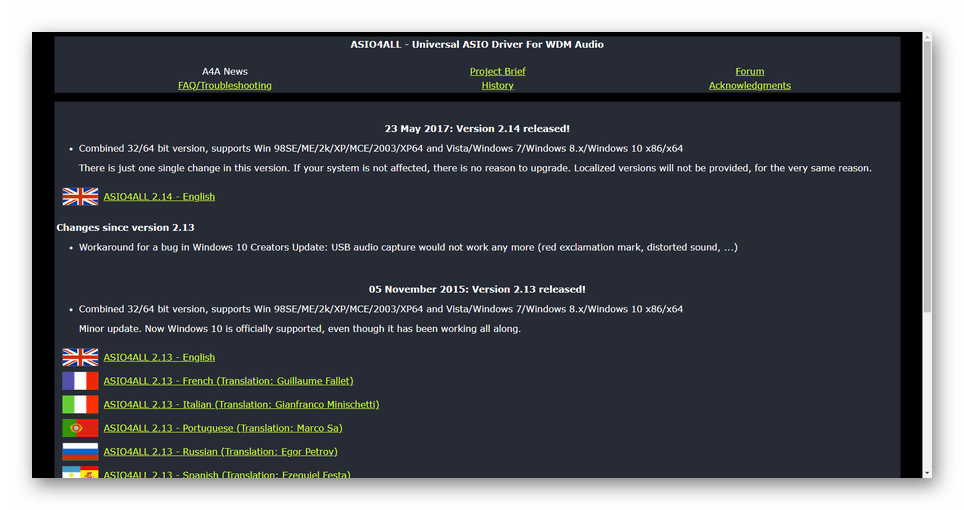
Выполните установку ПО на компьютер, на этапе выбора компонентов отметив все имеющиеся пункты.
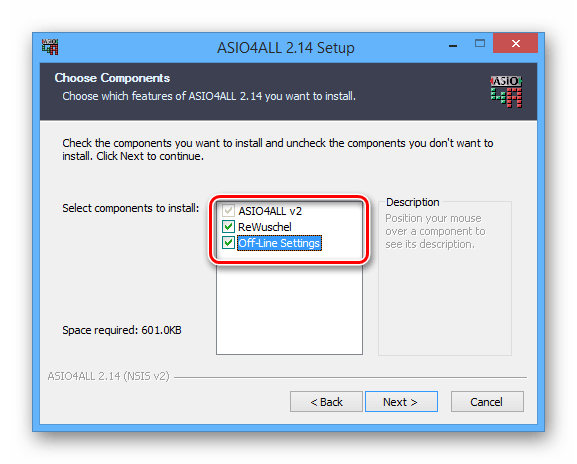
Завершив установку, запустите программу.
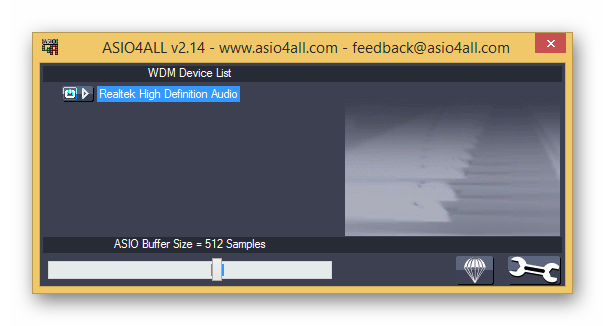
С помощью ползунка уменьшите значение в блоке «ASIO Buffer Size». Минимальный уровень гарантирует отсутствие задержки звука, но при этом возможны искажения.
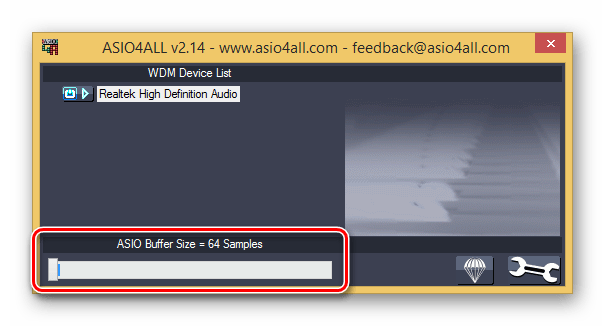
Воспользуйтесь иконкой с изображением ключа, чтобы открыть расширенные настройки. Здесь нужно изменить уровень задержки в строке «Buffer Offset».
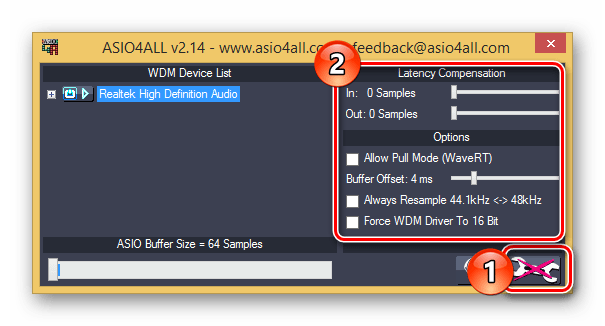
Когда все настройки будут завершены, вы можете добавить к звуку дополнительные фильтры с помощью специальных программ. Одной из наиболее удобных является Guitar Rig, содержащая огромное количество инструментов.
Весомые частоты
Эксперименты показали, что доступные для восприятия слуховой системой человека звуковые волны имеют частоты от 20 Гц до 20 кГц. Эти цифры ориентировочные, поскольку все люди разные, да и физиология одного и того же человека с возрастом меняется.
Этот диапазон принято подразделять на три основных части: низкие, средние и высокие частоты. Самые важные в плане передачи информации – вторая и нижний участок третьей; поэтому в телефонии используется полоса от 300 Гц до 3400 Гц. «Чистый синус» на 3 кГц – это писк, однако для слуха такие частоты очень важны, поскольку благодаря им обеспечивается разборчивость речи.
Основные тона голосов и многих инструментов лежат в диапазоне от 80 Гц до ориентировочно 500 Гц, поэтому полочные колонки, которые, как правило, способны создавать звук от 60-80 Гц и вплоть до 20 кГц – очень хорошие аппараты для воспроизведения музыки и пения, способные передать большинство деталей и нюансов.
Так что же дает этот совсем небольшой кусочек звукового спектра от 20 до 60 Гц? Ответ простой: реалистичность и достоверность музыкальной сцены, а также он обеспечивает полноценную передачу звучания некоторых особо басовитых инструментов, к примеру, рояля, у которого нижняя нота имеет основную частоту в 27 Гц; у контрабаса и барабана-бочки, к слову, это 40 Гц.
Современные записи к тому же хранят в себе информацию об акустике зала, в котором они выполнялись, благодаря зафиксированному в них звучанию и затуханию стоячих волн в нем. А если это насыщенный электронными эффектами студийный альбом, то и все низкочастотные задумки звукорежиссеров.
Как подключить электрогитару дома? Irig+Iphone
26700
664
83
00:10:13
30.01.2020
Подпишись на Boosty, чтобы поддержать канал и иметь доступ к эксклюзивному контенту
(аналог Patreon)
🤍
Записаться ко мне на онлайн урок
Instagram: 🤍
VK: 🤍
Facebook: 🤍
Приобрести мои учебники:
Позиционно-аппликатурное мышление часть 1 Гаммы
🤍
Позиционно-аппликатурное мышление часть 2 Аккорды
🤍
Куда втыкать электрогитару дома? Irig+Iphone
Куда подключить электрогитару дома?
Есть несколько вариантов
1. Подключить электрогитару к компьютеру с помощью программы Guitar Rig и Asio Driver
🤍
🤍
2. Подключить электрогитару к смартфону, планшету, Iphone или Android с помощью Irig и таких программ как Bias FX, Garageband, Amplitube
Irig
🤍
Irig для Android
🤍
Альтернатива Irig для Android. Имейте ввиду, что не все Андроиды поддерживают функцию подключения внешних устройств.
Behringer UCG102
🤍
Apogee Jam 96k
🤍
Apogee Jam+
🤍
3. Подключить электрогитару к компьютеру с помощью аудиокарты и менять звуки на таких программах как Bias FX, Garageband, Amplitube, Guitar Rig. В таком случае у вас будет персональная студия, где вы можете записывать себя, запуская плагины через Cubase, Logic или любою другую звукозаписывающую программу
Roland Quad-Capture
🤍
Focusrite Scarlett
🤍
Steinberg UR22mkII
🤍
Способы подключения
Чтобы соединить два оборудования в единую систему, стоит использовать разные виды кабелей и портов для них. На современном телевизоре Smart TV могут отсутствовать нужные входы, подходящие для медиа центра, а потому необходимо выбирать вид подключения в зависимости от конкретных обстоятельств.
Обычно подключают при помощи кабеля «тюльпан» (RCA-RCA). Фото его представлено ниже.

Просто убедитесь, что все цвета кабеля соответствуют цветам разъемов. Не забудьте отключить аппаратуру от электропитания.

После подсоединения проводов, включите устройство в сеть. Акустическую систему переведите в режим AUX и все, звук должен пойти из музыкального центра.
Вся схема подключения изображена на фото ниже.![]()
Этот способ подойдет для большинства моделей ТВ – Samsung, Филипс и иных популярных, кроме LG.
Как подсоединить правильно в других случаях:
Первым делом нужно изучить оборудование, которое хотите соединить. Если имеются одинаковые порты, то нужно использовать именно их. Таким образом, получится без проблем передать звук с телевизора на другое устройство.
Второй этап – выбор подходящего провода для аудио, через который будет передаваться сигнал от медиа центра к телевизору. Купить кабель необходимо в профильных магазинах. Если возникают трудности, желательно задать вопросы продавцу
Если разъемы не совпадают, нужно дополнительно купить Scart переходник.
Особое внимание нужно уделять самому процессу подсоединения техники. С одной стороны это может показаться довольно простым, но есть риск допустить серьезные ошибки
Первым делом нужно отключить технику от питания, а уже после приступать к работе. В противном случае можно повредить электронику. Кабель нужно соединить с портами красного или белого цветов на ТВ устройстве и аудио центре.
После соединения штекеров, можно подключить музыкальный центр и ТВ агрегат к питанию. Сначала звук будет отсутствовать, независимо от правильности монтажа. Чтобы решить этот вопрос, потребуется перейти к настройкам музыкального аппарата и выбрать режим музыкального центра AUX. После этого действия звук от телевизора перейдет на колонки.
Подключение к телевизору LG
Пользователей интересует вопрос о том, как к телевизору LG подключить музыкальный центр. Такие оборудования соединить труднее, чем в вышеописанном случае. Это объясняется тем, что такая модель ТВ на панели имеет другие порты для подключения кабелей.

Чтобы связать оборудования, следует на каждом устройстве найти входы под названием Audio Out и Audio In
Cразу обратите внимание, что кабель подключен в правильные разъемы. Иначе звук не будут передаваться на телевизор
Далее, используя подходящий кабель, потребуется соединить музыкальный центр и телевизор. Подключайте через тюльпаны с нужными надписями.
Помощь сети Internet в настройке караоке на телевизорах Smart
Всемирная паутина заполнена множеством полезных приложений, поэтому разобраться, как подключить караоке к телевизору и настроить качественное вокальное воспроизведение, легко даже без вызова специалистов. Разнообразные приложения, кодеки и драйверы, миллионы фонограмм – все это доступно, с небольшой оговоркой, что за это придется заплатить.

Обычно такие программы имеют ограниченное действие, так что придется оформлять подписку, но это сравнительно недорого. Зато и результат будет фантастический – мощное и чистое звучание, без опасности испортить телевизор.
Важно! Чтобы не установить криво какое-либо приложение, нужно внимательно прочитать инструкцию, как подключить караоке к телевизору «Самсунг» (у всех производителей принцип подключения и настройки идентичен)
Выбираем шнур
Для начала потребуется приобрести специальный шнур для подключения музыкального центра к компьютеру. Его называют «тюльпаном» за схожесть по цвету. Этот провод применяется для передачи сигнала с одного устройства на другое. Его можно найти в любом магазине радиотоваров или электроники. Для выбора сетевого провода потребуется знать модель не только имеющегося компьютера, но и подключаемого к нему музыкального центра, так как у различных устройств производителями предусмотрены не всегда аналогичные способы подключения.

При этом может произойти замыкание, которое приведет к выходу из строя не только колонок, но и компьютерной техники. Выбирая длину провода, возьмите его с небольшим запасом.
В комплекте с музыкальным центром может иметься провод, на котором расположены 3 разъема «тюльпан». Такой вариант не подойдет для этой цели, поэтому придется приобрести кабель с 2 разъемами.

В случае сомнений, когда никак не можете подобрать подходящий шнур для подключения акустики к компьютеру, стоит попросить помощи у продавца-консультанта. Главное – точно знать наименование техники, для которой подыскивается нужный проводник. Специалист поможет подобрать вам идеально подходящий провод, который не навредит работе оборудования.

Современные тенденции развития караоке в домашних условиях
В принципе, с учетом новейших технологий и масштабного развития сети Интернет, разобраться, как подключить караоке к телевизору, можно элементарно. Главное, чтобы было желание проявить свои вокальные умения.
Современные телевизоры настолько схожи с компьютерами, что выполняют фактически все настройки в автоматическом режиме, без дополнительного участия человека. Важным моментом здесь является настройка синхронизации звука и видео.
Это означает, что аудиопоток, выходящий из микрофона, должен сопоставляться с текстовым видеорядом. Кроме того, должно быть гармонично адаптировано сочетание голоса пользователя со звучащей фонограммой. Они должны находиться в едином спектре.
Но возможности современной техники таковы, что особо переживать о том, как подключить караоке к телевизору Samsung или LG, не стоит. Во-первых, магазины приложений данных фирм (Samsung Apps и LG Apps) предоставляют специальный софт для любителей караоке, который легко самостоятельно оптимизирует все настройки и подготовит телевизор к воспроизведению фонограмм.
Ну а если телевизор не поддерживает функцию Smart, не стоит огорчаться. Никто не отменял возможность попеть в удовольствие свое и соседей, воспользовавшись DVD-проигрывателем или ПК (ноутбуком). Разница заключается лишь в том, что потребуется дополнительное ПО, а также несколько переходников, в зависимости от того, каким образом можно подключить данное устройство к ТВ.
Подключение к музыкальному центру с зажимами
при наличии музыкального центра и колонок из одного комплекта
Однако не всех устраивают звуковые усилители, идущие вместе с главным элементом акустической системы.
Но если дополнительные составные элементы приобретались отдельно, то это значит, что их нельзя объединить. Сделать это нетрудно, достаточно следовать инструкциям.
- Взять в руки проводки от спикеров и вставить их в соответствующие отверстия музыкального центра, ориентируясь на цвет.
- Зафиксировать зажимы, чтобы информация по кабелю передавалась точнее и крепление было надёжным.
- Вставить провод от главного акустического отдела в сеть и включить его.
- Проверить работу колонок, проиграв несколько треков. Можно наложить эффекты на звук, пользуясь настройками главного отсека.
Дополнительная антенна для музыкального центра
Одним из слабых мест музыкальных центров первого поколения были антенны с низкой чувствительностью. Связано это было с тем, что далеко не в каждой глубинке нашей необъятной Родины присутствовал устойчивый сигнал FM-диапазона. Методом проб и ошибок народные умельцы находили способы улучшить приём сигнала, изобретали различные типы антенн. На практике, неплохой результат даёт простой медный проводник длиной до 5 м. Один конец такого кабеля зачищается и подсоединяется к гнезду штатной антенны, другой — прокладывается вдоль стены.
Одна из разновидностей антенн для приёма сигналав FM-диапазоне
Другой проверенный вариант — сделать своими руками медную рамку со стороной в 60–70 см. Поэкспериментировав, можно найти оптимальное место для размещения такой антенны.
Подключая к музыкальному центру различные акустические приборы, необходимо помнить о соблюдении правил личной безопасности. Главная рекомендация при соединении кабелей заключается в полном отключении приборов от источников внешнего электроснабжения.





























